Добавление костей и использование различных контроллеров
Чтобы вызвать список контроллеров, которые можно определить для трека Position объекта, щелкните по пиктограмме рядом с названием трека (рис. 2.50).
Выделите пункт Spring и нажмите кнопку ОК. Вы только что определили контроллер Spring для положения объекта. Теперь в окне Properties задайте какие-нибудь значения в свитке Spring Dynamics (Динамика пружины), которые заставят грудь персонажа колебаться при его перемещении: введите значение 500 в поле Mass (Масса) и 0.3 в поле Drag (Жесткость) – рис. 2.51.
Закройте диалоговое окно и определите контроллер с теми же значениями для трека Position другого объекта.
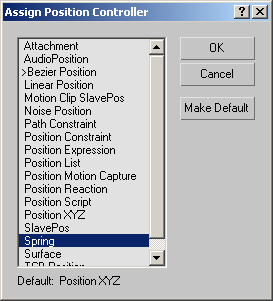
Рис. 2.50. У каждого выделенного трека анимации есть характерные для него контроллеры
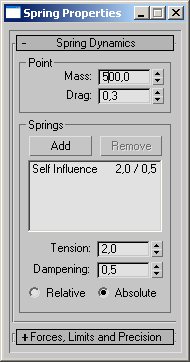
Рис. 2.51. Значение в поле Mass контроллера Spring должно быть достаточно большим, иначе эффект будет незаметен
Не забывайте закрывать диалоговое окно Properties после того, как значения в диалоговом окне контроллера Spring были введены первый раз. Если этого не сделать и щелкнуть по другому объекту, диалоговое окно останется на экране, и вы можете подумать, что контроллер уже присвоен и этому объекту.
